Willkommen zu unserem Artikel über die Entfernung von MapsGalaxy Adware und Toolbar. In dieser Anleitung zeigen wir Ihnen, wie Sie diese unerwünschten Programme von Ihrem Computer entfernen können.
MapsGalaxy by MW: Ask-Suchmaschine und Datenerfassung
MapsGalaxy by MW ist eine Ask-Suchmaschine und Datenerfassungserweiterung, die als Adware und Toolbar bekannt ist. Es kann unerwünschte Änderungen an den Browsereinstellungen vornehmen und Benutzerdaten sammeln. Um MapsGalaxy Adware und Toolbar loszuwerden, folgen Sie dieser Anleitung:
1. Überprüfen Sie Ihre installierten Programme und deinstallieren Sie alles, was mit MapsGalaxy, MyWay oder Mindspark Interactive zu tun hat.
2. Überprüfen Sie Ihre Browsererweiterungen und entfernen Sie die MapsGalaxy Toolbar oder ähnliche Erweiterungen.
3. Setzen Sie Ihre Browsereinstellungen zurück, um alle unerwünschten Änderungen rückgängig zu machen.
4. Scannen Sie Ihren Computer mit einem vertrauenswürdigen Antivirenprogramm wie SpyHunter, um mögliche Infektionen zu erkennen und zu entfernen.
5. Ändern Sie Ihre Startseite und Standardsuchmaschine auf eine vertrauenswürdige Option, wie z.B. Google.
Befolgen Sie diese Anleitung, um MapsGalaxy Adware und Toolbar dauerhaft zu entfernen und Ihr System zu schützen.
Ähnliche Browsererweiterungen und ihre Verbreitungsmethoden
– MapsGalaxy Adware und Toolbar sind ähnliche Browsererweiterungen, die auf verschiedene Weisen verbreitet werden.
– Sie werden oft zusammen mit kostenlosen Programmen als Bündel angeboten und während der Installation unauffällig installiert.
– Diese Erweiterungen können die Suchmaschine und die Startseite des Browsers ändern, sowie unerwünschte Werbung anzeigen.
– Um MapsGalaxy Adware und Toolbar zu entfernen, folgen Sie dieser Anleitung:
1. Öffnen Sie Ihren Browser und klicken Sie auf das Menüsymbol.
2. Wählen Sie Erweiterungen oder Add-ons aus.
3. Suchen Sie nach MapsGalaxy Adware oder Toolbar und klicken Sie auf Entfernen.
4. Setzen Sie Ihre Browser-Einstellungen zurück, um sicherzustellen, dass alle Änderungen entfernt werden.
– Verwenden Sie eine zuverlässige Anti-Malware-Software wie SpyHunter, um sicherzustellen, dass Ihr System frei von Infektionen ist.
– Beachten Sie, dass es wichtig ist, kostenlose Software von vertrauenswürdigen Quellen herunterzuladen und während der Installation auf verdächtige Angebote zu achten.
Möglichkeiten zur Entfernung von MapsGalaxy
-
Deinstallieren Sie die MapsGalaxy-Toolbar über die Systemsteuerung:
- Öffnen Sie die Systemsteuerung.
- Klicken Sie auf Programme oder Programme deinstallieren.
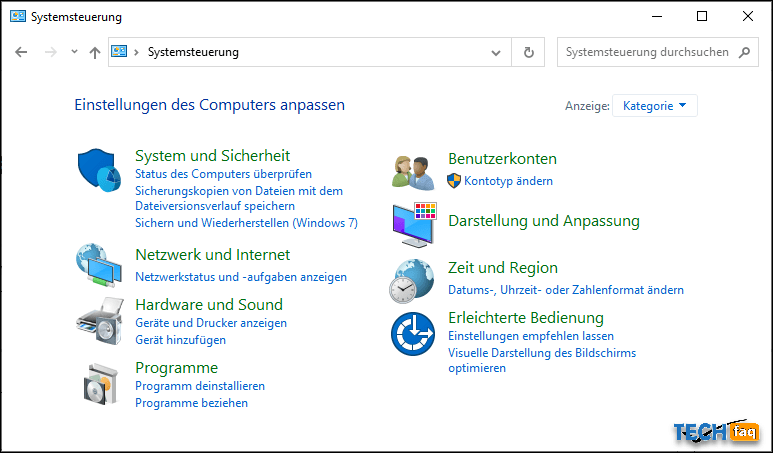
- Suchen Sie in der Liste der installierten Programme nach MapsGalaxy oder ähnlichen Einträgen.
- Klicken Sie mit der rechten Maustaste auf den Eintrag und wählen Sie Deinstallieren oder Entfernen.
- Folgen Sie den Anweisungen auf dem Bildschirm, um die Deinstallation abzuschließen.
-
Entfernen Sie die MapsGalaxy-Erweiterung aus Ihrem Webbrowser:
- Öffnen Sie Ihren Webbrowser.
- Gehen Sie zu den Einstellungen oder Optionen des Browsers.
- Navigieren Sie zum Abschnitt Erweiterungen oder Add-Ons.
- Suchen Sie nach der MapsGalaxy-Erweiterung oder ähnlichen Einträgen.
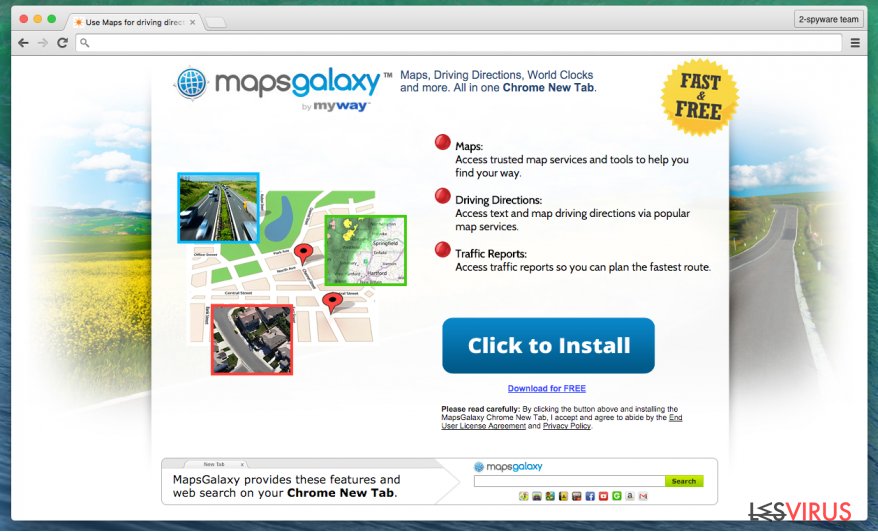
- Klicken Sie auf Deaktivieren oder Entfernen, um die Erweiterung auszuschalten oder zu löschen.
-
Löschen Sie die MapsGalaxy-Suchmaschine und stellen Sie Ihre Standard-Suchmaschine wieder her:
- Öffnen Sie Ihren Webbrowser.
- Gehen Sie zu den Einstellungen oder Optionen des Browsers.
- Navigieren Sie zum Abschnitt Suchmaschinen oder Sucheinstellungen.
- Suchen Sie nach der MapsGalaxy-Suchmaschine oder ähnlichen Einträgen.
- Klicken Sie auf das Dropdown-Menü und wählen Sie Ihre bevorzugte Suchmaschine als Standard aus.
- Entfernen Sie MapsGalaxy aus der Liste der Suchmaschinen, indem Sie auf das X oder Löschen klicken.
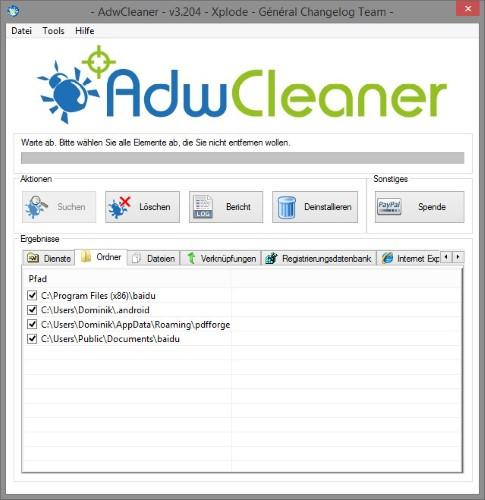
-
Scannen Sie Ihren Computer mit einer Antivirensoftware:
- Öffnen Sie Ihre Antivirensoftware oder laden Sie eine vertrauenswürdige Antivirensoftware herunter und installieren Sie sie.
- Starten Sie einen vollständigen Systemscan, um nach möglichen schädlichen Dateien oder Programmen im Zusammenhang mit MapsGalaxy zu suchen.
- Befolgen Sie die Anweisungen der Antivirensoftware, um erkannte Bedrohungen zu entfernen oder in Quarantäne zu verschieben.
- Aktualisieren Sie regelmäßig Ihre Antivirensoftware, um Ihren Computer vor zukünftigen Bedrohungen zu schützen.

Entfernen von MapsGalaxy von Windows
Entfernen Sie MapsGalaxy Adware und Toolbar (Anleitung)
1. Öffnen Sie die Systemeinstellungen von Windows 7.
2. Gehen Sie zu Programme und wählen Sie Programm deinstallieren.
3. Suchen Sie nach MapsGalaxy, Maps Galaxy Toolbar, MyWay oder Mindspark Interactive in der Liste der installierten Programme.
4. Klicken Sie mit der rechten Maustaste auf das entsprechende Programm und wählen Sie Deinstallieren.
5. Überprüfen Sie Ihre Browser-Erweiterungen und Add-Ons. Entfernen Sie alle, die mit MapsGalaxy oder MyWay in Verbindung stehen.
6. Ändern Sie Ihre Browser-Einstellungen zurück, um Ihre Standard-Suchmaschine und Startseite wiederherzustellen.
7. Scannen Sie Ihren Computer mit einer vertrauenswürdigen Anti-Malware-Software, um sicherzustellen, dass keine schädliche Software oder Viren auf Ihrem System verbleiben.
8. Stellen Sie sicher, dass Sie nur vertrauenswürdige Websites und Programme verwenden, um eine erneute Infektion zu vermeiden.
9. Vermeiden Sie das Herunterladen von kostenlosen Programmen aus fragwürdigen Quellen oder Websites.
10. Wenn Sie immer noch Probleme haben, suchen Sie nach spezifischen Anleitungen oder wenden Sie sich an den Kundendienst für weitere Hilfe.
Empfehlungen für alternative Software
– Entfernen Sie die MapsGalaxy Adware und Toolbar von Ihrem System.
– Löschen Sie die Erweiterung aus Ihrem Browser.
– Ändern Sie Ihre Suchmaschine und Browser-Einstellungen zurück.
– Verwenden Sie ein nützliches Programm zur Entfernung von Adware und Toolbars.
– Überprüfen Sie Ihre Systemeinstellungen auf verdächtige Programme.
– Löschen Sie die MapsGalaxy Toolbar und Adware von Ihrem Computer.
– Folgen Sie einer Entfernungsanleitung für Windows 7-Benutzer.
– Fügen Sie keine unerwünschten Add-Ons oder PUPs hinzu.
– Vermeiden Sie das Herunterladen von kostenloser Software aus fragwürdigen Quellen.
– Überprüfen Sie Ihre Suchanfragen und Ergebnisse auf verdächtige Links.
– Achten Sie auf Zeichen einer Browser-Hijack-Infektion.
– Entfernen Sie die MapsGalaxy Toolbar von Ihren Webbrowsern.
– Überprüfen Sie Ihre DLL-Dateien auf mögliche Schadsoftware.
– Verwenden Sie eine zuverlässige Anti-Malware-Software zum Schutz vor Viren.
– Stellen Sie sicher, dass Ihre Suchergebnisse nicht von der MapsGalaxy Toolbar beeinflusst werden.
– Vermeiden Sie die Nutzung von Suchmaschinen wie myway.com oder Ask.com.
– Suchen Sie nach seriösen Websites für Karten, Richtungen und Suchergebnisse.
– Achten Sie auf verdächtige Anzeigen und Pop-ups während der Web-Suche.
– Stellen Sie sicher, dass Google als vertrauenswürdige Suchmaschine eingestellt ist.
Was ist Maps Galaxy?
Maps Galaxy ist eine Adware und Toolbar, die als nützliches Programm zur Verbesserung des Karten- und Sucherlebnisses beworben wird. Es kann jedoch zu unerwünschten Änderungen in den Browser-Einstellungen führen und Ihre Suchergebnisse mit gesponserten Links und Anzeigen überfluten.
Um MapsGalaxy Adware und Toolbar zu entfernen, folgen Sie dieser Anleitung:
1. Öffnen Sie Ihren Browser und gehen Sie zu den Einstellungen.
2. Entfernen Sie die Maps Galaxy-Erweiterung oder Add-On aus der Liste der installierten Erweiterungen.
3. Ändern Sie Ihre Startseite und die neue Tab-Seite, um die ursprünglichen Einstellungen wiederherzustellen.
4. Löschen Sie die MapsGalaxy Toolbar aus den Browser-Erweiterungen.
5. Setzen Sie Ihre Standardsuchmaschine auf die vorherige Einstellung zurück.
6. Überprüfen Sie Ihre Systemeinstellungen auf unerwünschte Änderungen.
7. Führen Sie einen vollständigen Systemscan mit einem vertrauenswürdigen Anti-Malware-Programm durch.
Folgen Sie diesen Schritten, um MapsGalaxy Adware und Toolbar erfolgreich von Ihrem System zu entfernen und Ihre Browser-Einstellungen wiederherzustellen.
Entfernen von Maps Galaxy
Entfernen Sie MapsGalaxy Adware und Toolbar (Anleitung)
Folgen Sie dieser Anleitung, um MapsGalaxy Adware und Toolbar von Ihrem Computer zu entfernen:
1. Öffnen Sie Ihren Browser und gehen Sie zu den Erweiterungseinstellungen.
2. Suchen Sie nach der MapsGalaxy Erweiterung und deaktivieren Sie sie (extension).
3. Ändern Sie Ihre Standardsuchmaschine zurück auf Ihre bevorzugte Suchmaschine (search engine).
4. Überprüfen Sie Ihre Programme und deinstallieren Sie alle verdächtigen oder unerwünschten Programme (PUP).
5. Überprüfen Sie Ihre Browser-Einstellungen und setzen Sie sie auf die Standardeinstellungen zurück (browser settings).
6. Scannen Sie Ihren Computer mit einer Anti-Malware-Software, um sicherzustellen, dass keine Reste der Adware vorhanden sind (anti malware).
7. Aktualisieren Sie Ihre Browser und Betriebssysteme regelmäßig, um Sicherheitslücken zu schließen (update).
Befolgen Sie diese Schritte, um MapsGalaxy Adware und Toolbar erfolgreich zu entfernen. Wenn Sie weitere Unterstützung benötigen, finden Sie detaillierte Informationen auf der Computips-Website (computips).
Fortect: Ihr PC-Wiederherstellungsexperte

Scannen Sie heute Ihren PC, um Verlangsamungen, Abstürze und andere Windows-Probleme zu identifizieren und zu beheben.
Fortects zweifacher Ansatz erkennt nicht nur, wenn Windows nicht richtig funktioniert, sondern behebt das Problem an seiner Wurzel.
Jetzt herunterladen und Ihren umfassenden Systemscan starten.
- ✔️ Reparatur von Windows-Problemen
- ✔️ Behebung von Virus-Schäden
- ✔️ Auflösung von Computer-Freeze
- ✔️ Reparatur beschädigter DLLs
- ✔️ Blauer Bildschirm des Todes (BSoD)
- ✔️ OS-Wiederherstellung
Entfernen von Maps Galaxy über Programme und Funktionen
Entfernen Sie MapsGalaxy Adware und Toolbar über Programme und Funktionen:
1. Öffnen Sie die Systemsteuerung und wählen Sie Programme und Funktionen.
2. Suchen Sie nach Maps Galaxy in der Liste der installierten Programme.
3. Klicken Sie mit der rechten Maustaste auf Maps Galaxy und wählen Sie Deinstallieren.
4. Befolgen Sie die Anweisungen des Deinstallationsassistenten, um das Programm vollständig zu entfernen.
5. Öffnen Sie Ihren Browser und überprüfen Sie die Erweiterungen oder Add-Ons.
6. Deaktivieren oder entfernen Sie jegliche Maps Galaxy-bezogenen Erweiterungen.
7. Gehen Sie zu den Browsereinstellungen und stellen Sie sicher, dass Ihre Standardsuchmaschine und Startseite nicht auf int.search.myway.com oder home.mywebsearch.com festgelegt sind.
8. Überprüfen Sie Ihre Suchmaschineneinstellungen und entfernen Sie MapsGalaxy oder ähnliche Einträge.
9. Führen Sie einen vollständigen Systemscan mit einer vertrauenswürdigen Anti-Malware-Software durch, um sicherzustellen, dass Ihr System virenfrei ist.
10. Starten Sie Ihren Browser neu und überprüfen Sie, ob die MapsGalaxy Adware und Toolbar vollständig entfernt wurden.
Entfernen von Maps Galaxy unter Windows XP
Entfernen Sie MapsGalaxy Adware und Toolbar (Anleitung)
Um Maps Galaxy unter Windows XP zu entfernen, folgen Sie diesen Schritten:
1. Öffnen Sie Ihren Internet Explorer-Browser.
2. Klicken Sie auf Tools und wählen Sie Add-Ons verwalten.
3. Wählen Sie Symbolleisten und Erweiterungen.
4. Suchen Sie die Maps Galaxy Toolbar und klicken Sie auf Deaktivieren.
5. Klicken Sie auf Suchanbieter.
6. Wählen Sie Int.search.myway.com und klicken Sie auf Entfernen.
7. Gehen Sie zu Internetoptionen und ändern Sie die Startseite in about:blank.
8. Öffnen Sie den Task-Manager und beenden Sie alle verdächtigen Prozesse im Zusammenhang mit Maps Galaxy.
9. Löschen Sie alle Dateien und Ordner im Zusammenhang mit Maps Galaxy.
10. Führen Sie einen vollständigen Systemscan mit einem zuverlässigen Anti-Malware-Programm durch, um sicherzustellen, dass die Adware vollständig entfernt wurde.
Folgen Sie diesen Schritten sorgfältig, um Maps Galaxy von Ihrem System zu entfernen und Ihre Browsing-Erfahrung wiederherzustellen.
Entfernen von Maps Galaxy unter Windows Vista
Entfernen Sie MapsGalaxy Adware und Toolbar (Anleitung)
Um MapsGalaxy Adware und Toolbar von Ihrem Windows Vista-Computer zu entfernen, folgen Sie dieser Anleitung:
1. Öffnen Sie Ihren Webbrowser und klicken Sie auf das Werkzeug-Symbol, um das Menü zu öffnen.
2. Wählen Sie Add-ons verwalten aus dem Menü.
3. Klicken Sie auf Erweiterungen und suchen Sie nach der MapsGalaxy-Erweiterung.
4. Klicken Sie auf die Erweiterung und wählen Sie Entfernen.
5. Gehen Sie zurück zum Menü und wählen Sie Einstellungen.
6. Klicken Sie auf Suchmaschinen verwalten und entfernen Sie MapsGalaxy aus der Liste.
7. Überprüfen Sie Ihre Startseite und stellen Sie sicher, dass sie nicht auf home.mywebsearch.com oder eine andere unerwünschte Seite eingestellt ist.
8. Führen Sie einen Virenscan mit einem zuverlässigen Anti-Malware-Programm durch, um sicherzustellen, dass Ihr System sauber ist.
Indem Sie MapsGalaxy Adware und Toolbar von Ihrem Computer entfernen, schützen Sie Ihre Privatsphäre und verhindern unerwünschte Werbung und Umleitungen. Befolgen Sie diese Anleitung, um das Problem effektiv zu lösen.
Entfernen von Maps Galaxy unter Windows 7
1. Öffnen Sie Ihren Webbrowser und gehen Sie zu den Erweiterungen oder Add-Ons.
2. Suchen Sie nach der Maps Galaxy-Erweiterung und deaktivieren oder entfernen Sie sie.
3. Klicken Sie auf die Registerkarte Einstellungen in Ihrem Browser und suchen Sie nach der Startseite oder der Suchmaschine.
4. Ändern Sie die Einstellungen, um Ihre bevorzugte Startseite und Suchmaschine festzulegen.
5. Überprüfen Sie auch Ihre Systemeinstellungen auf verdächtige Programme oder Erweiterungen und deinstallieren Sie sie.
6. Führen Sie einen vollständigen Systemscan mit einer zuverlässigen Anti-Malware-Software durch, um alle Infektionen zu erkennen und zu entfernen.
7. Löschen Sie alle verdächtigen Einträge in der Systemregistrierung, insbesondere solche, die mit Maps Galaxy oder Myway Search Engine zusammenhängen.
8. Stellen Sie sicher, dass Sie alle Anweisungen genau befolgen und Ihren Browser neu starten, um die Änderungen zu übernehmen.
Mit dieser Anleitung können Sie Maps Galaxy von Ihrem Windows 7-System entfernen und Ihre Browsereinstellungen wiederherstellen.
Entfernen von Maps Galaxy unter Windows 8 / Windows 8.1
Entfernen Sie MapsGalaxy Adware und Toolbar (Anleitung)
Um Maps Galaxy unter Windows 8 / Windows 8.1 zu entfernen, müssen Sie einige einfache Schritte befolgen:
1. Öffnen Sie Ihren Browser und gehen Sie zu den Erweiterungen. Klicken Sie auf das Menü und wählen Sie Erweiterungen aus.
2. Suchen Sie nach der MapsGalaxy-Erweiterung und deaktivieren Sie sie. Klicken Sie dann auf Entfernen.
3. Gehen Sie zu den Einstellungen Ihres Browsers und ändern Sie Ihre Startseite, falls sie von MapsGalaxy geändert wurde.
4. Überprüfen Sie Ihre Suchmaschineneinstellungen und entfernen Sie MapsGalaxy als Standard-Suchmaschine.
5. Überprüfen Sie auch Ihre installierten Programme in der Systemsteuerung und deinstallieren Sie alle Programme, die mit MapsGalaxy in Verbindung stehen.
6. Führen Sie einen vollständigen Systemscan mit einem zuverlässigen Anti-Malware-Programm durch, um sicherzustellen, dass Ihr System frei von Infektionen ist.
Mit diesen einfachen Schritten können Sie MapsGalaxy Adware und Toolbar von Ihrem System entfernen und Ihre Browsereinstellungen wiederherstellen.
Entfernen von Maps Galaxy unter Windows 10
Entfernen Sie MapsGalaxy Adware und Toolbar (Anleitung)
Um MapsGalaxy unter Windows 10 zu entfernen, befolgen Sie die folgenden Schritte:
1. Öffnen Sie Ihren Webbrowser und gehen Sie zu den Erweiterungseinstellungen.
2. Deaktivieren Sie die MapsGalaxy-Erweiterung und entfernen Sie sie vollständig.
3. Gehen Sie zu den Einstellungen Ihres Browsers und stellen Sie sicher, dass Ihre Standard-Suchmaschine und Homepage nicht auf MapsGalaxy oder andere verdächtige Websites eingestellt sind.
4. Überprüfen Sie Ihre Systemeinstellungen und deinstallieren Sie alle Programme, die mit MapsGalaxy in Verbindung stehen könnten.
5. Führen Sie regelmäßig Updates für Ihren Browser und Ihr Betriebssystem durch, um Sicherheitslücken zu schließen.
6. Verwenden Sie ein zuverlässiges Anti-Malware-Programm, um Ihren Computer auf weitere Infektionen zu überprüfen und zu entfernen.
7. Löschen Sie alle verdächtigen Dateien, DLLs und Suchhooks, die mit MapsGalaxy in Verbindung stehen könnten.
Mit diesen Schritten können Sie MapsGalaxy Adware und die Toolbar vollständig von Ihrem Windows 10-System entfernen und Ihre Browsersicherheit wiederherstellen.
Entfernen von Maps Galaxy aus Browsern
- Öffnen Sie den Browser und klicken Sie auf das Menüsymbol (meistens drei Punkte oder Linien).
- Wählen Sie Einstellungen aus dem Dropdown-Menü.
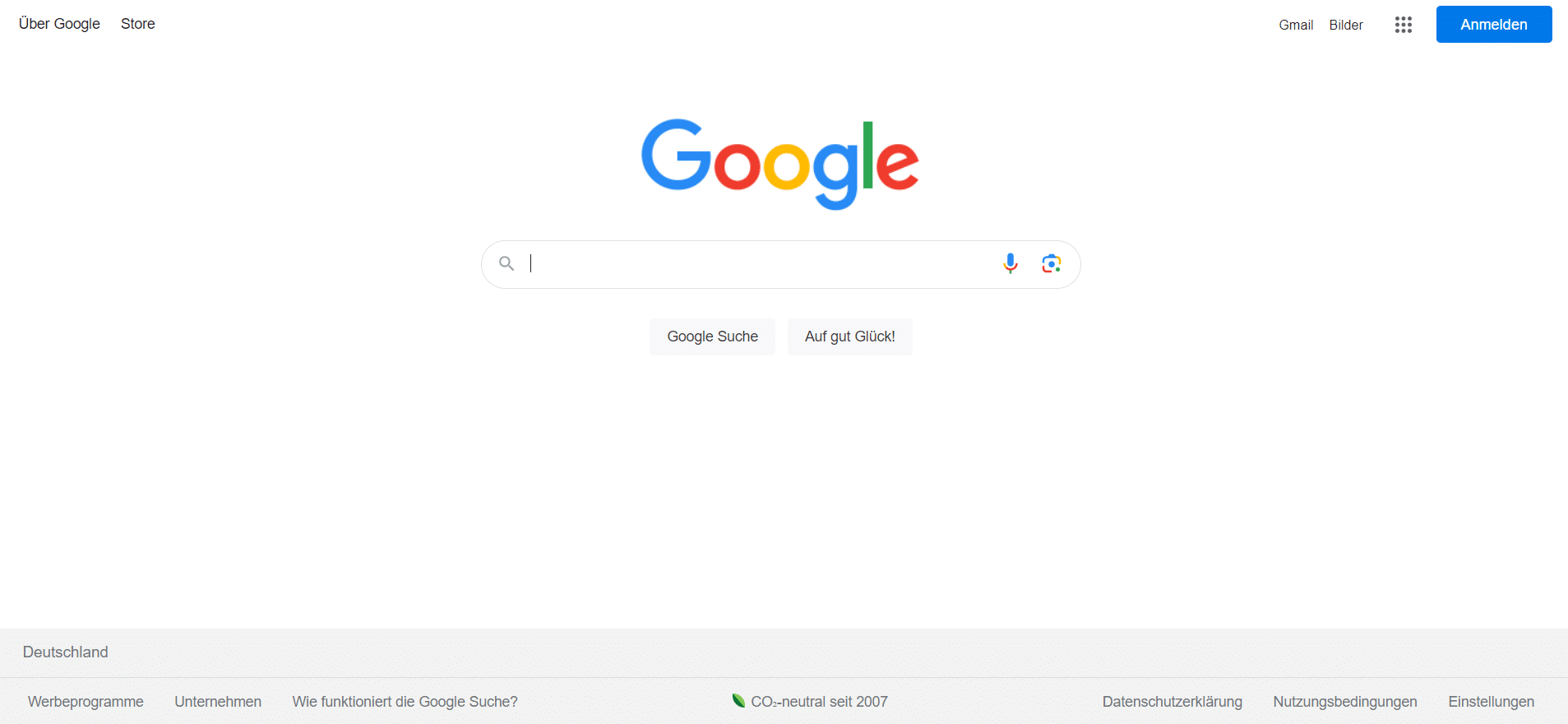
- Navigieren Sie zur Registerkarte Erweiterungen oder Add-Ons.
- Suchen Sie nach der MapsGalaxy-Toolbar oder ähnlichen Erweiterungen.
- Klicken Sie auf die Option Entfernen oder Deaktivieren, um die Erweiterung zu deinstallieren.
- Öffnen Sie erneut das Menü und wählen Sie Einstellungen.
- Suchen Sie nach der Startseite oder der Suchmaschine und ändern Sie sie.
- Überprüfen Sie die Liste der installierten Programme auf Ihrem Computer.
- Öffnen Sie die Systemsteuerung und wählen Sie Programme oder Programme deinstallieren.
- Suchen Sie nach MapsGalaxy oder ähnlichen Programmen und deinstallieren Sie sie.
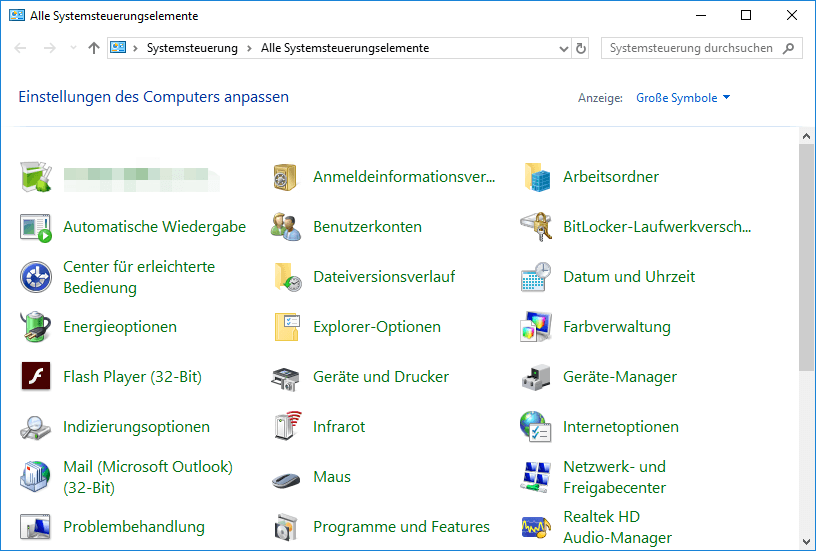
- Leeren Sie Ihren Browser-Cache und löschen Sie alle Cookies.
- Öffnen Sie die Browsereinstellungen und suchen Sie nach dem Abschnitt Datenschutz oder Browserdaten löschen.
- Wählen Sie die entsprechenden Optionen aus und klicken Sie auf Löschen oder Browserdaten löschen.
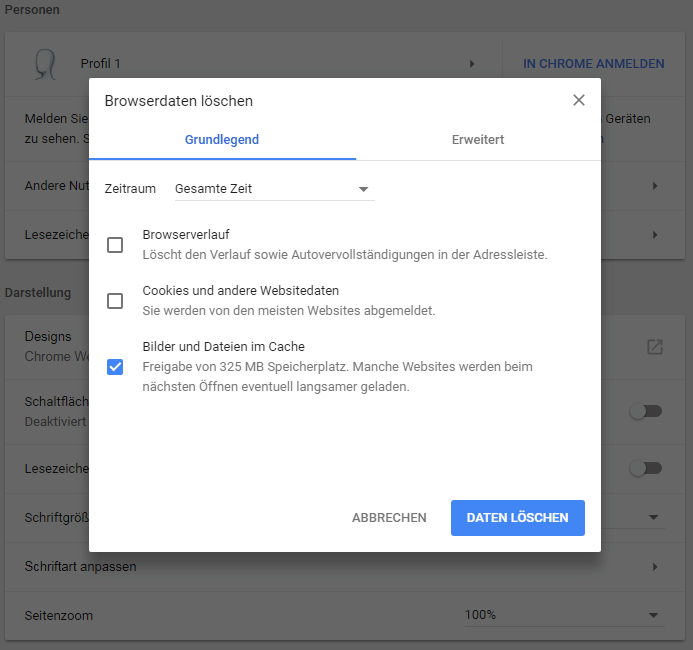
- Starten Sie Ihren Computer neu, um sicherzustellen, dass alle Änderungen wirksam werden.
Schutz vor MapsGalaxy und anderen Browser-Hijackern
Schützen Sie sich vor MapsGalaxy und anderen Browser-Hijackern, indem Sie die folgenden Anleitungen befolgen:
1. Überprüfen Sie Ihre Browser-Erweiterungen: Öffnen Sie Ihren Browser und gehen Sie zu den Einstellungen. Suchen Sie nach verdächtigen Erweiterungen und deaktivieren oder entfernen Sie sie.
2. Aktualisieren Sie Ihren Browser: Stellen Sie sicher, dass Ihr Browser auf dem neuesten Stand ist, um Sicherheitslücken zu schließen.
3. Überprüfen Sie Ihre Browsereinstellungen: Kontrollieren Sie Ihre Startseite, Suchmaschinen und neue Registerkarten. Entfernen Sie alles, was mit MapsGalaxy oder anderen Hijackern zu tun hat.
4. Verwenden Sie ein nützliches Programm zur Entfernung von Adware: Laden Sie eine zuverlässige Anti-Malware-Software herunter und führen Sie einen vollständigen Systemscan durch, um alle potenziellen Bedrohungen zu entfernen.
5. Achten Sie auf verdächtige Downloads: Vermeiden Sie das Herunterladen von unzuverlässiger kostenloser Software und stellen Sie sicher, dass Sie nur von vertrauenswürdigen Quellen herunterladen.
6. Entfernen Sie MapsGalaxy: Befolgen Sie eine detaillierte Entfernungsanleitung, um die Adware und Symbolleiste vollständig von Ihrem System zu entfernen.
Indem Sie diese Schritte befolgen, können Sie sich vor MapsGalaxy und anderen Browser-Hijackern schützen und Ihr System sicher halten.
Ihr PC in Bestform
Mit Fortect wird Ihr Computer leistungsfähiger und sicherer. Unsere umfassende Lösung beseitigt Probleme und optimiert Ihr System für eine reibungslose Nutzung.
Erfahren Sie mehr über die Vorteile von Fortect:
Fortect herunterladen
